文章详情页
如何找到未及时保存的excel文档
浏览:93日期:2022-10-04 13:09:51
估计还有很多用户都很疑惑如何找到未及时保存的excel文档,下文就是小编为大家分享的找出没保存的excel文档方法,想要快速解决这个问题的用户们快来这里参考一下。
方法/步骤分享:
1、小朋友们先来打开Excel ,接着点击固定栏的【文件】选项,等我们进入后点击【选项】按钮,小朋友们在新弹出的窗口找到并点击【保存】选项。
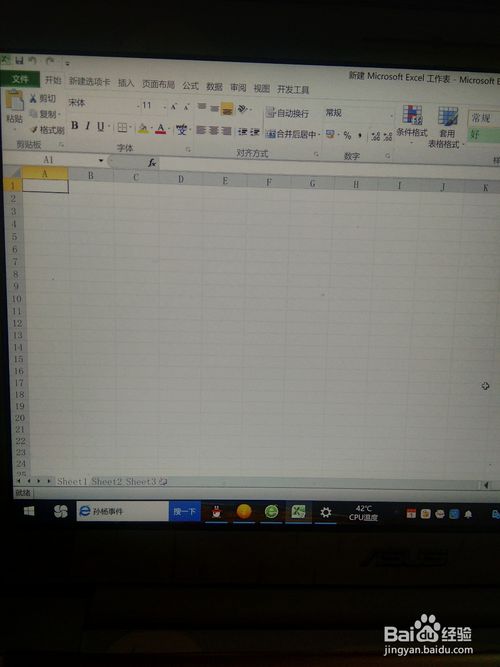
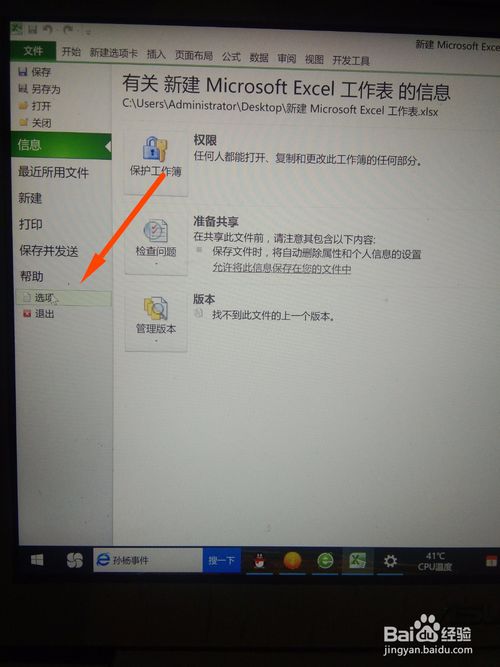
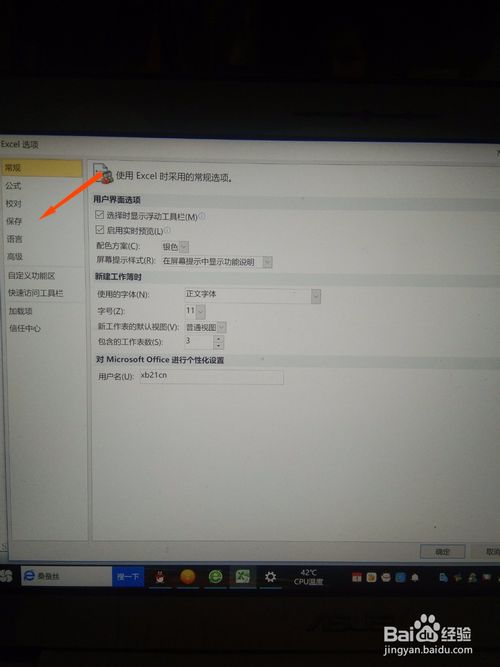
2、这个时候会弹出一个新的对话框,小朋友们在弹出的新的对话框就可以看到【自动恢复文件的位置】的选项了,这个就是文件自动保存在的目录了。
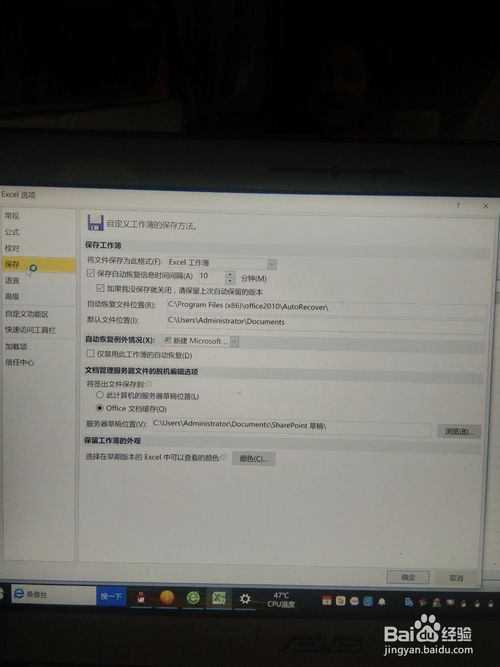
3、小朋友们就要把里面的路径全部选中,就可以来点击一下右键了,接着我们就可以复制这个路径了,我们复制这个。如下图所示的。

4、接着小朋友们在打开一个文件夹,就可以在路径输入栏中把刚才复制的粘贴过来,打开之后我们就可以看到文件了。希望小编的办法可以帮助到大家哦!
excel相关攻略推荐:
excel灰色区域怎么取消 excel灰色区域取消流程一览
excel怎么关掉兼容模式?
excel怎么将数据分列整理 数据分列整理方法一览
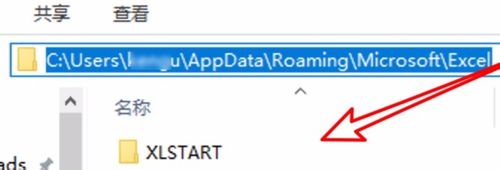
上文就是小编为您带来的找出没保存的excel文档方法了,若还有疑问请多多关注IE浏览器中文网站!
标签:
excel
上一条:QQ怎么远程控制他人电脑下一条:怎么删掉word中的空格行
相关文章:
排行榜

 网公网安备
网公网安备